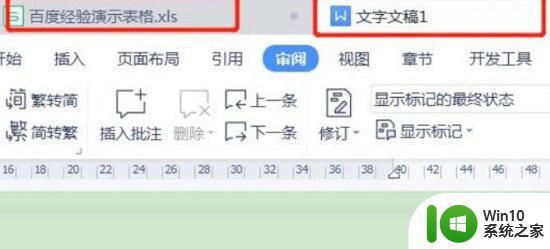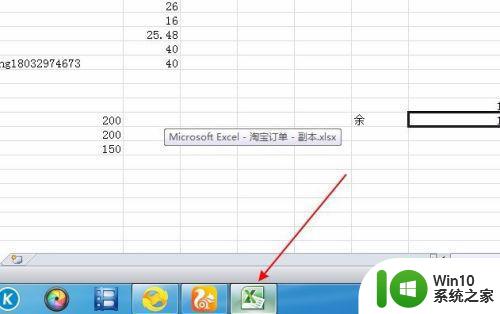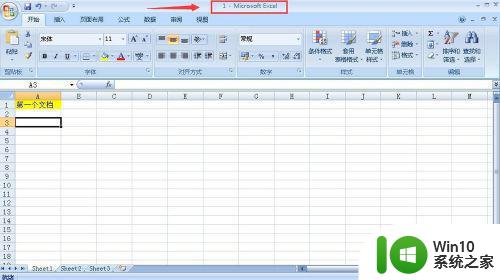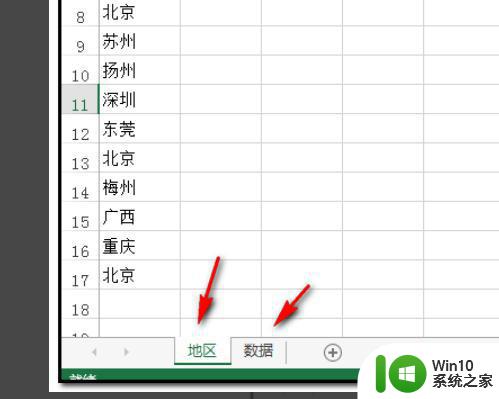wps分开显示两个窗口 wps分开显示两个窗口的方法
更新时间:2024-03-09 12:04:01作者:xiaoliu
如今随着电脑在我们生活中的普及,办公软件也扮演着越来越重要的角色,而其中wps作为一款功能强大、操作简便的办公软件,备受广大用户的喜爱。在使用wps时,我们有时需要同时查看两个文档,这就需要将wps分开显示两个窗口。如何实现这一操作呢?以下将为大家详细介绍wps分开显示两个窗口的方法。

视图——重排窗口——垂直平铺——即可。
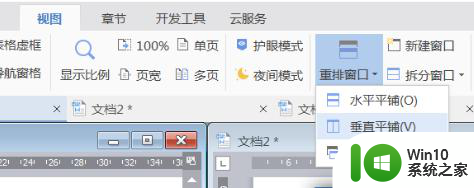
以上就是 wps 分开显示两个窗口的全部内容,不清楚的用户可以参考以上步骤进行操作,希望对大家有所帮助。